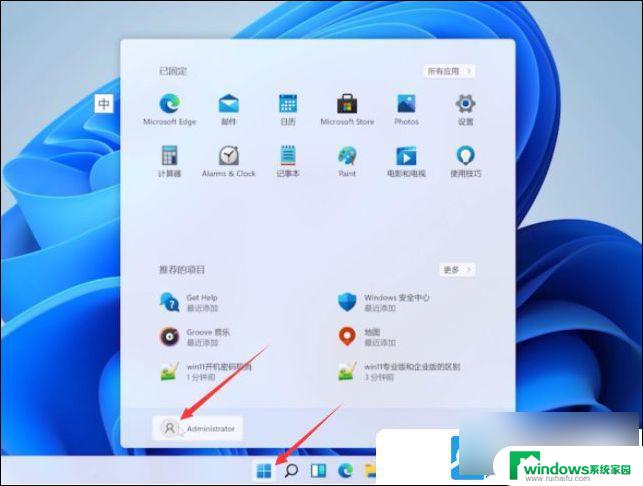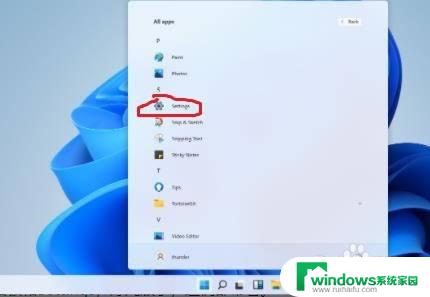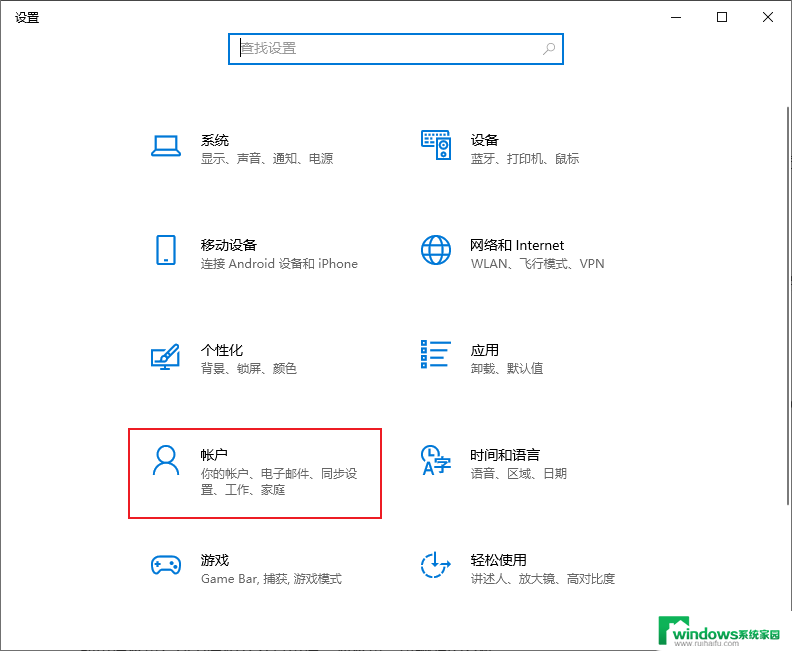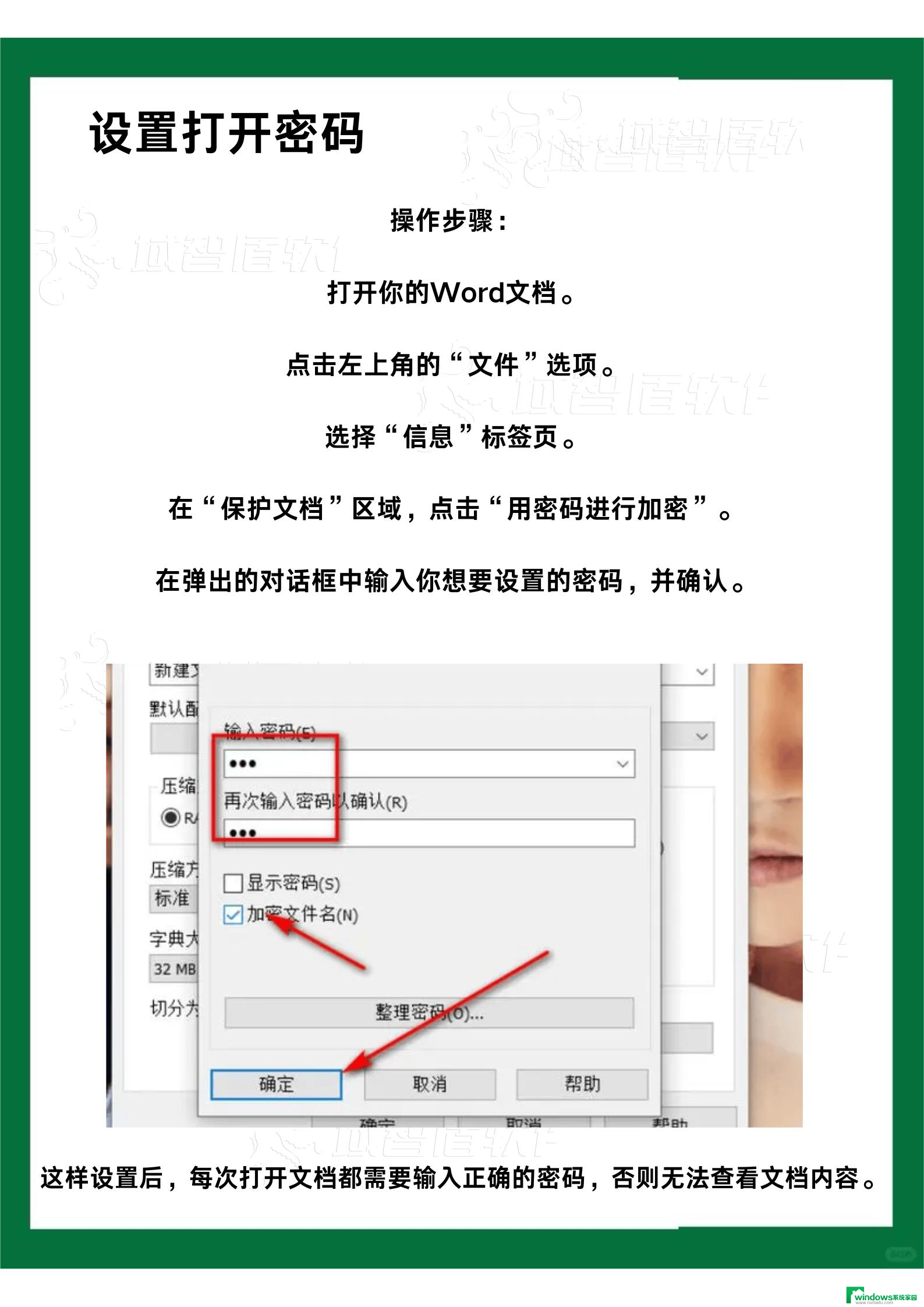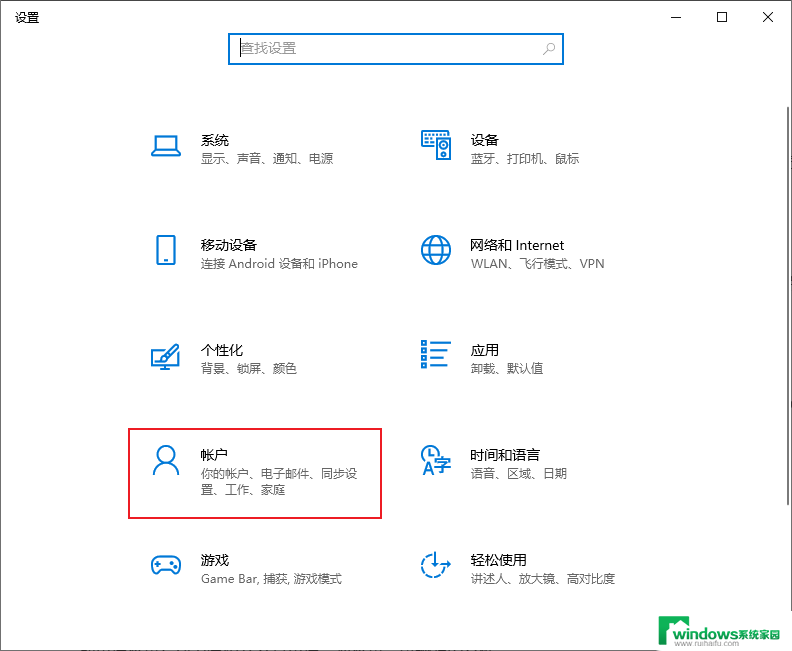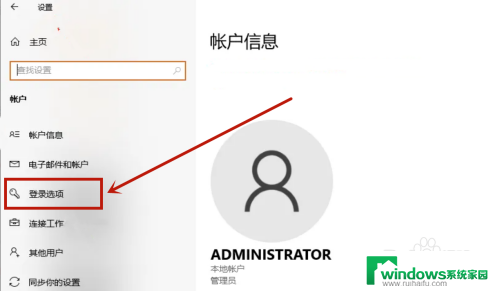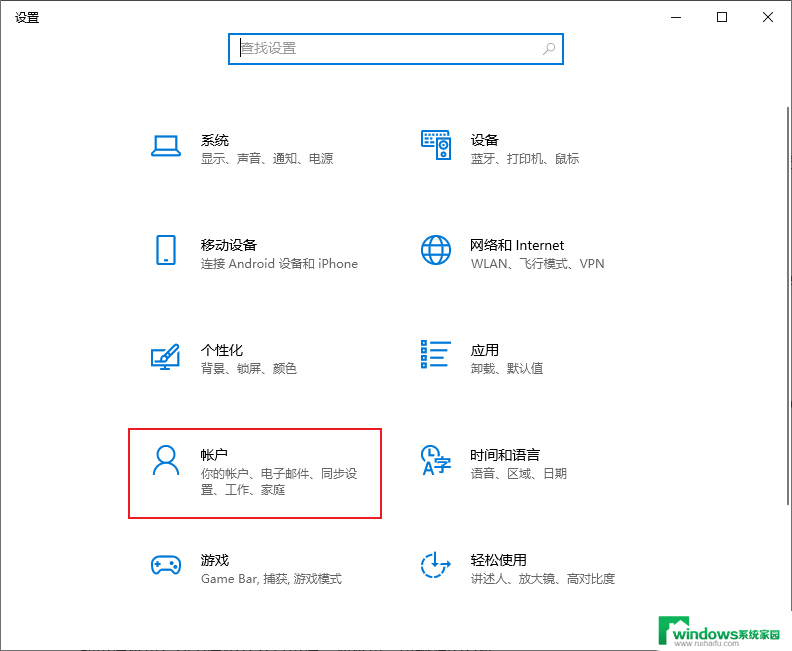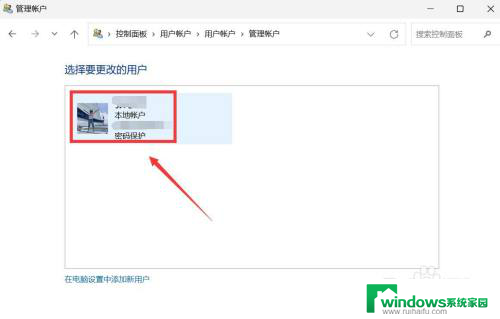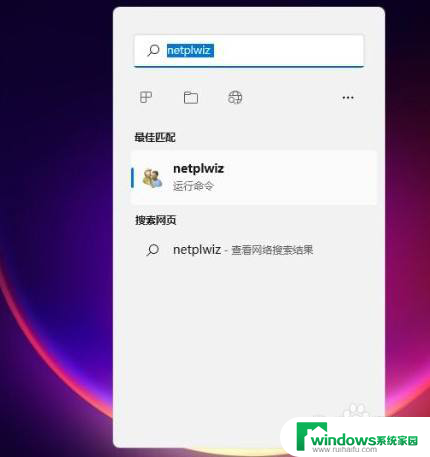window11设置开机密码 Win11电脑如何设置开机密码
更新时间:2023-09-19 10:39:59作者:jiang
window11设置开机密码,随着Windows 11的发布,开机密码的设置成为了用户保护隐私和数据安全的重要一环,设置开机密码可以有效防止他人未经授权访问我们的电脑,保障个人信息的安全。Win11电脑如何设置开机密码呢?在本文中我们将介绍详细的操作步骤,帮助大家轻松设置开机密码,加强电脑的安全性。无论是工作还是学习,保护个人隐私都是至关重要的,让我们一起来学习如何设置开机密码吧!
操作方法:
1.windows11电脑在哪里设置开机密码:
2.1、首先点击系统桌面中间的开始,然后点击设置。
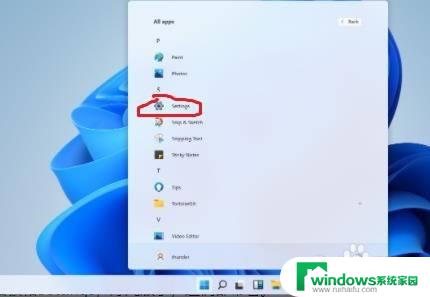
3.2、进入设置界面后点击“账户”。
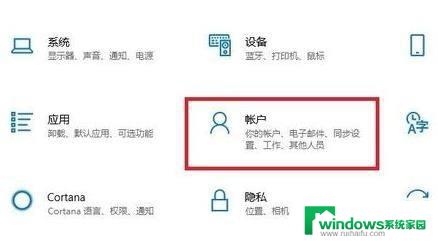
4.3、随后选择左侧任务栏中的“登录选项”。
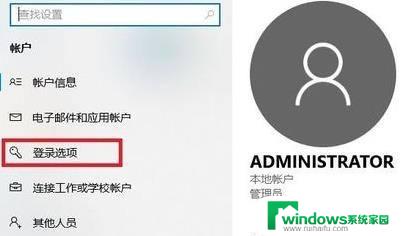
5.4、选择右侧的“密码”进行设置。
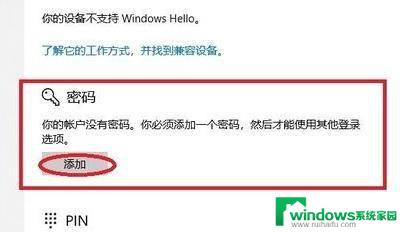
6.5、输入两次自己设置好的密码并点击下一步。
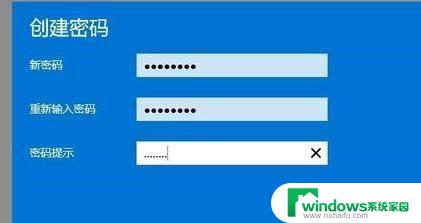
7.6、最后点击完成即可成功进行设置。
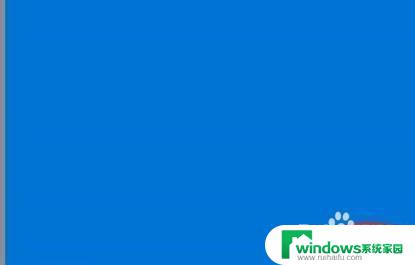
以上就是设定 Windows 11 开机密码的全部步骤,如果您还有疑问,请参考本指南中的步骤进行操作,希望这份指南能够对您有所帮助。